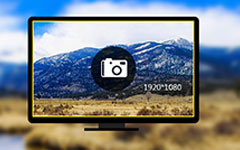4 Best Snipping Tools for Mac
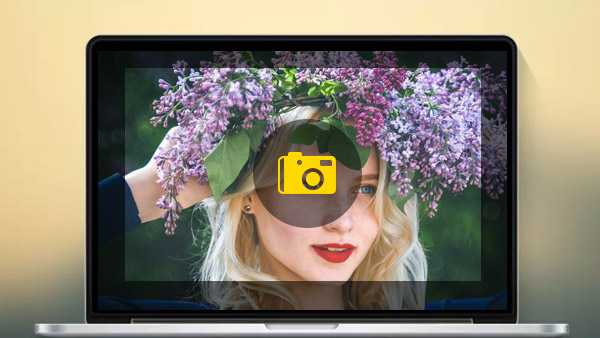
Hva skal du gjøre for å få et skjermbilde av din Mac? Hvis du er en Windows-bruker, vil du være fornøyd med Snipping-verktøyene. Det er et kraftig verktøy med fire forskjellige moduser, Free-form Snip, Rectangular Snip, Window Snip og Full-Screen Snip. Men programvaren er bare tilgjengelig for Windows nå. Artikkelen vil forklare de beste 5-alternativer for utrydding av verktøy for Mac. Hvis du har en ønsket programvare, kan du dele funksjonene i kommentarene.
1. Gripe
Grab er standard kuttverktøy for Mac of Apple, som gir en standard løsning for å få skjermbilde med hurtigtaster. Det bør være den mest brukte metoden som alternativ. Bare lær mer detaljert om metoden for å kutte ønsket kutt med hurtigtaster.

- 1. Skift + Kommando + 3 for å fange hele skjermen er løsningen for hele skjermen som standard 1280×800.
- 2. Skift + Kommando + 4 å fange et tilpasset rektangel, kan du klikke og dra over skjermområdet til ønsket del.
- 3. Shift + Command + 4 med plass, som lar deg fange et bestemt vindu. Du kan flytte musepekeren over de ønskede vinduene for å få delen.
- 4. Esc å avbryte prosessen med å kutte ut.
Alt skjermbilde vil bli lagret på skrivebordet automatisk i PNG-format. Selvfølgelig kan du også bruke skjæringsverktøyet til Mac for å lagre skjermbildet til et annet format, for eksempel JPG, TIFF, PDF, PNG, BMP eller PICT. Her er kommandolinjen du skal skrive inn når du vil endre filformat.
standardinnstillinger skriv com.apple.screencapture type image_format
killall SystemUIServer
2. Snip
Snip er en annen programvare, som er i stand til å fange det aktive vinduet eller tilpassede områder. I tillegg kan det automatisk identifisere vinduer. Som et av de mest populære gratis Mac-verktøyene, er det mange gode funksjoner du kan nyte, spesielt når du trenger å legge et stort antall filer til Word.
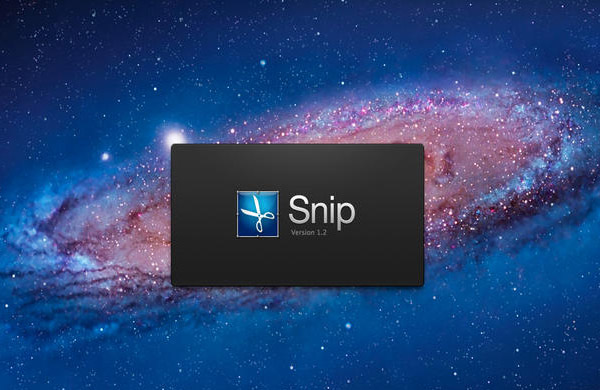
- 1. Legg til etiketter, tekster og håndskriftinnhold etter eget valg, og lagre det på enheten eller utklippstavlen.
- 2. Snip kan identifisere vinduer åpne automatisk, og du kan også tilpasse området manuelt i henhold til dine krav.
- 3. Det er noen spesielle koder, som rektangel, ellipse, pil, tekst og til og med tegne med håndskrift pensler.
- 4. Mac-kuttverktøyet støtter en egendefinert plassering, størrelse og farge.
- 1. De kraftige merknadene gjenoppretter det visuelle elementet til fjernkommunikasjon, akkurat som ved siden av noen.
- 2. Klippverktøyet for Mac gir også en oppstyrsbeskrivelsefri måte å lagre arbeidet ditt på, eller legge dem til e-post når det gjelder bekvemmelighet.
- 3. Den har flere funksjoner enn Windows snipping verktøy, og enda viktigere, det gjør alt interessant og morsomt.
- 4. Og det er andre deling og redigering funksjoner som gjør skjermbildet akkurat som dine krav.
3. Skitch
Skitch er et annet favorittsnitverktøy for Mac, som er utviklet av EverNote. Det er i stand til å ta flere skjermbilder og annotere dem uten problem. Skitch inneholder en interessant UI-widget som hjelper deg med å ta skjermbildet enkelt og sammenhengende. Bare lær mer detaljer om de spesielle egenskapene til Skitch som nedenfor.
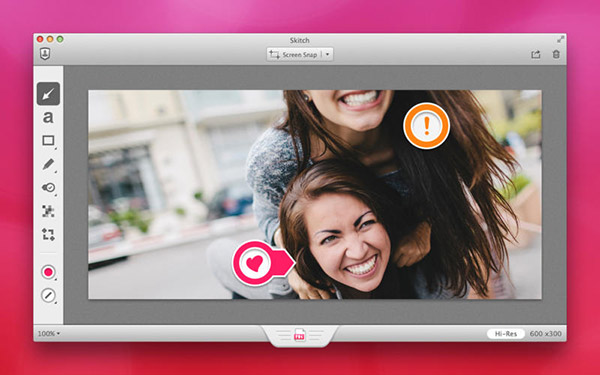
Vanligvis er Skitch en enkel og morsom å bruke snipping programvare for Mac. Bare kjør programvaren, åpne et bilde, annotere og send dem. Programvaren lar deg visuelt markere bilder for å hjelpe ditt poeng.
4. Snagit
Snagit bør være den kraftige løsningen for å opprette og redigere skjermbilder. Utklippsverktøyet er kompatibelt med både Windows og Mac. Og du kan også bruke den til mobilopptak også. Du kan laste ned TechSmith Fuse for Android eller iOS-telefoner for å fange skjermbilde for mobil. Og send deretter bilder og videoer fra mobilenheten direkte til Snagit-editoren.
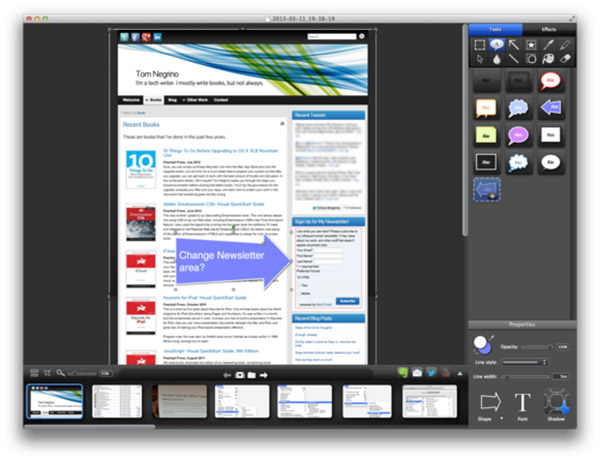
- 1. Opprette animert GIF-funksjonen bør være min favoritt, noe som gjør at et kort skjermopptak blir til en animert GIF. Slå av hurtige oppgaver og arbeidsflyter uten en stor filstørrelse.
- 2. Det tilpasser og rediger ikke bare alle skjermbilder, men gir også profesjonelle kvalitetsmarkeringsverktøy. Og til og med konvertere til de riktige formatene.
- 3. Det er i stand til å ta et fullskjerm skjermbilde, som kan gripe det horisontale, vertikale eller hele rullingsområdet innen bare ett klikk.
- 4. Det er i stand til å fange brede, horisontale ruller, uendelig rullende nettsider, og alt mellom.
Det er et kraftig kuttverktøy for Mac, som tar tak i hele skrivebordet, en region, et vindu eller en rulleskjerm. Ta tak i en nettside eller et program, som krever en enkelt hurtigtast eller klikk.
Tipard Screen Capture
For å rask skjermopptak og opptak for skrivebordet ditt, Tipard Skjermbilde bør være det beste klippverktøyet for Windows-alternativ. Det er ikke bare fange skjerm, spille inn online video med best kvalitet, men også tilpasse skjermstørrelsen, sett inntakstid og markør og mer. Bare lær mer detaljer om Alt-i-ett-programvaren for Windows.
- 1. Tipard Screen Capture er i stand til å fange skjermbilder i høy kvalitet, som hjelper deg med å fange skjermbevegelser og handlinger enkelt.
- 2. Snipping-verktøyet kan også ta opp lydfiler både fra datamaskin eller mikrofon.
- 3. Du kan også forhåndsvise videoen når du har fullført prosessen med å fange skjerm.
- 4. Programvaren støtter flere online video nettsteder, video og lydformater i henhold til dine krav.
- 5. Tilpass tilpasset skjermstørrelsen i henhold til dine behov.
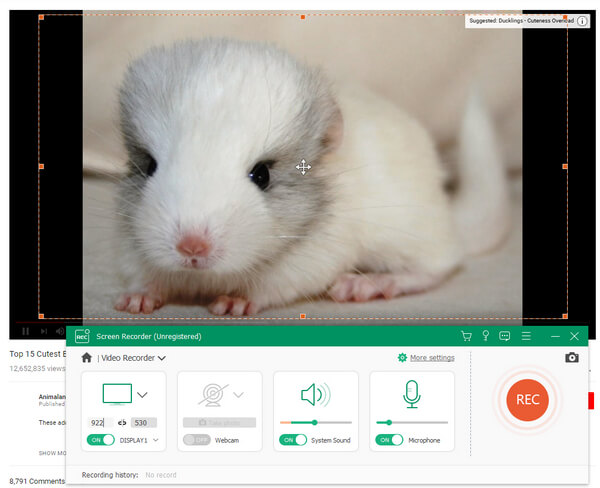
I tillegg til funksjonene kan du også bruke noen redigeringsfunksjoner for å lage noen profesjonelle videoopplæringer, ta noen interessante skjermbilder eller ta noen videoer. Det bør være det ultimate klippeverktøyet for deg.
konklusjonen
Som nevnt, når du trenger å søke etter de beste klippverktøyene for Mac, bør standardgrab for Mac være førstevalg. Når du trenger å legge til spesielle merknader, kan Skitch tas i betraktning. Når det gjelder brukerne med OICQ eller trenger litt liten programvare, kan du velge snip. For å kunne bruke skjæringsverktøyene for Mac, Windows og smarttelefonen, er Snagit en annen løsning for å få ønsket skjermbilde. Tipard Screen capture er den ultimate programvaren for å fange skjerm-, video- og lydfiler på datamaskinen din, du kan alltid snappe de ønskede filene. Hvis du vil dele mer detaljert informasjon om de ønskede Mac-verktøyene, kan du legge dem til i kommentarene til oss nå.